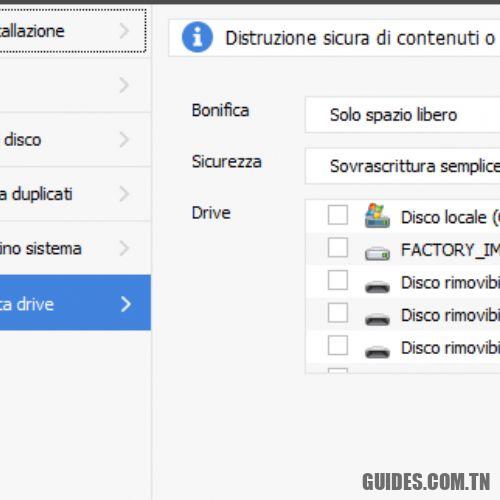Rendre vos données irrécupérables en cas de vol de votre ordinateur
👀
Souvent, ce n’est pas la valeur de l’ordinateur qui inquiète les utilisateurs d’un éventuel vol, mais la quantité de données et d’informations qui y sont stockées.
Le professionnel, par exemple, craint que les données stockées sur son ordinateur puissent être facilement récupérées par des tiers qui ne sont pas autorisés à y accéder.
Le souci est parfaitement légitime car normalement les données sauvegardées sur le disque dur ou SSD ne sont pas protégées par le système d’exploitation.
Comment faire, alors, pour rendre les données irrécupérables lorsque votre ordinateur est volé ou volé au propriétaire légitime ?
Commençons par dire que, comme mentionné ci-dessus, normalement dans Windows, il est possible de récupérer facilement les données des autres en ayant un accès physique au système de l’utilisateur.
Par exemple, procurez-vous simplement une disquette de démarrage (le support d’installation de Windows convient également) et démarrez à partir de ce support. Normalement ce sera possible accéder sans problème aux fichiers de n’importe quel compte utilisateur configuré sur le système Windows, même sans connaître le mot de passe correspondant. Nous l’avons expliqué dans les articles suivants :
– Récupérer les données d’un ancien disque dur, voici comment
– Enregistrer des fichiers à partir d’un ordinateur qui ne démarre pas ou ne s’allume pas
– Récupérer les fichiers de l’ordinateur qui ne démarre pas
Non pas que l’accès à un système Windows qui n’est pas connecté à un domaine ou qui n’utilise pas de compte utilisateur Microsoft soit particulièrement difficile. La procédure décrite dans l’article Mot de passe oublié Windows 8.1, voici comment le récupérer il demande peu de travail et permet de changer le mot de passe de n’importe quel compte utilisateur (avec la possibilité de créer des comptes administratifs sans modifier la configuration des comptes utilisateurs qui existent déjà dans Windows).
Alternativement, les données peuvent être lues et récupérées très facilement en débranchant le disque dur ou le SSD et en le reconnectant en tant que lecteur secondaire à la carte mère de tout autre système.
Pour rendre les données irrécupérables par des tiers non autorisés à accéder à leur contenu, il n’y a qu’une seule solution à mettre en œuvre : l’utilisation de cryptographie.
Rendre les données irrécupérables en empêchant des tiers d’y accéder et de les utiliser
Même lorsque vous supprimez un fichier, en particulier dans le cas des disques durs magnétomécaniques traditionnels, cela il n’est pas définitivement supprimé.
Dans le cas des disques durs classiques, en effet, le système d’exploitation marque seulement un fichier comme supprimé mais il continue à être stocké sur le disque dur. A tel point qu’il est possible d’utiliser des logiciels tels que Recuva, PhotoRec ou Disk Drill:
– Comment récupérer des fichiers supprimés avec le nouveau PhotoRec
– Comment récupérer des fichiers supprimés avec Disk Drill
Ces logiciels ont des chances récupération réussie lorsque les fichiers supprimés n’ont pas été écrasés.
Les utilitaires pour le essuyage du disque dur ou de « l’espace libre », en effet, fonctionnent en écrasant les données déjà supprimées de manière à rendre impossible leur récupération.
Le même CCleaner intègre une fonctionnalité de suppression sécurisée des données (voir cette page à télécharger) accessible en cliquant sur Outils, récupération de lecteur.
D’un clic sur Options, Paramètres, vous pouvez ajuster les préférences par défaut pour l’écrasement sécurisé des données et, par conséquent, pour leur suppression définitive.
Microsoft lui-même propose l’utilitaire gratuitement SDupprimer tandis que Mac OS X inclut la commande SRM.
Dans le cas des SSD modernes, les choses se sont compliquées en matière de récupération de données. La fonctionnalité GARNITURE, lorsqu’il est activé, permet au système d’exploitation d’indiquer au contrôleur SSD quelles données doivent être supprimées.
Comme expliqué dans l’article Mettez à jour le firmware SSD, car c’est important, cependant, c’est le micrologiciel SSD pour décider de l’approche utilisée pour la suppression effective et définitive des données.
Autrement dit, Les fichiers et dossiers qui ont déjà été supprimés peuvent également rester stockés sur le SSD pendant une période de temps variable.
Utilisation du cryptage pour protéger les données
Pour protéger les données stockées sur le disque dur ou SSD, par conséquent, le seul système à adopter est d’utiliser des outils pour crypter des fichiers et des dossiers.
Certains systèmes Windows 10 est désormais commercialisé avec la fonction de cryptage du disque dur déjà activée. De cette façon, Windows peut rendre les données irrécupérables par des tiers non autorisés à y accéder.
En utilisant le cryptage, en effet, toutes les données stockées sur le disque dur ou le SSD seraient stockées sous forme cryptée, y compris les informations relatives aux éléments déjà supprimés.
Les méthodologies de récupération de données illustrées au début de l’article ne seraient donc jamais efficaces car – n’étant pas en possession de la clé pour décoder les informations stockées sur le disque – l’attaquant ne serait pas en mesure de les déchiffrer.
Cryptage de disque avec Windows 8.1 et Windows 10
Windows 8.1 et Windows 10 partagent une fonctionnalité pour crypter le contenu du disque ou du SSD et protéger les données stockée.
Cette fonctionnalité est désormais fréquemment activée sur Windows 10 et cependant, il suppose l’utilisation d’un compte d’utilisateur Microsoft.
Pouquoi? Parce que la clé cryptographique nécessaire pour déchiffrer les données stockées dans le lecteur est conservée « dans le nuage« sur les serveurs de Microsoft. Et c’est pourquoi cette particularité ne déplaît pas non plus aux agences gouvernementales américaines comme la NSA et le FBI.
Pour vérifier si le chiffrement du lecteur est activé ou non, tapez simplement Informations sur le PC dans le champ de recherche, par exemple, de Windows 10 puis faites défiler lorsqu’il s’affiche dans la partie droite de la fenêtre jusqu’en bas.
Dans le cas où aucune indication n’est trouvée, cela signifie que l’ordinateur utilisé il ne prend pas en charge le chiffrement de lecteur activé par Windows et ne permet donc pas son activation.
Windows 8.1 et Windows 10, en effet, activent automatiquement le chiffrement du contenu du disque si et seulement si les conditions suivantes sont remplies :
1) Microsoft écrit: « Pour prendre en charge le chiffrement de l’appareil, le système doit prendre en charge la veille connectée et répondre aux exigences du kit de certification matérielle Windows pour TPM et SecureBoot sur les systèmes avec veille connectée« .
2) Windows 8.1 et Windows 10 doivent être installés sur le système en effectuant une « installation propre ». Ce n’est qu’ainsi en effet que la fonctionnalité cryptographique peut être initialisée sur l’unité centrale et sur les autres éventuellement connectées à la machine.
3) L’utilisateur doit utiliser un compte Microsoft ou connecter le système utilisé à un domaine.
Si le système était connecté à un domaine, la clé cryptographique ferait l’objet d’une sauvegarde gérée par Services de domaine Active Directory.
Pour accéder à un système crypté avec la fonctionnalité intégrée à Windows, il est donc important de configurer soigneusement les paramètres, liés à votre compte Microsoft, qui vous permettent de récupérer ou de redéfinir le mot de passe associé.
Evidemment, en oubliant le mot de passe du compte et à défaut de le récupérer via les outils proposés par Microsoft, il ne sera plus possible d’accéder au contenu du lecteur chiffré.
Les alternatives BitLocker et VeraCrypt
Comme alternative à la fonction de cryptage de Windows 8.1 et Windows 10, vous pouvez utiliser BitLocker, un outil proposé dans les éditions Pro et Enterprise des systèmes d’exploitation (également dans Windows 7).
BitLocker est un outil toujours proposé par Microsoft mais qui, contrairement au précédent, ne prévoit pas le stockage de clés cryptographiques sur les serveurs de la société de Redmond.
Pour utiliser BitLocker, suivez simplement les instructions de la deuxième partie de l’article Comment protéger le contenu du disque dur avec VeraCrypt et Bitlocker.
L’opération est très simple et la fonctionnalité vous permet de crypter l’intégralité du contenu du disque ou du SSD, empêchant l’accès et la récupération avec les méthodes traditionnelles mentionnées dans l’introduction.
Aussi dans l’article Comment protéger le contenu du disque dur avec VeraCrypt et Bitlocker, nous avons présenté VeraCrypt, un programme opensource, dérivé de l' »historique » TrueCrypt, qui permet de rendre les données illisibles stockées sur le disque empêchant ainsi sa consultation par des personnes non autorisées.
VeraCrypt a l’avantage de permettre la création de conteneurs cryptés individuels où sauvegarder des données particulièrement sensibles et importantes en plus de la possibilité de crypter des partitions ou l’intégralité du disque dur.
De plus, jusqu’à présent, les auteurs de VeraCrypt se sont montrés très professionnels et soucieux de résoudre les vulnérabilités identifiées dans le logiciel « parent » TrueCrypt (voir aussi Chiffrez les fichiers et les lecteurs de disque avec le nouveau VeraCrypt.
Découvrez également plus d’articles dans nos catégories windows, internet et web et Ordinateurs et internet.
Au final Merci pour votre visite on espère que notre article Rendre vos données irrécupérables en cas de vol de votre ordinateur
vous aide, n’oubliez pas de partager l’article sur Facebook, twitter et whatsapp avec les hashtag ☑️ #Rendre #vos #données #irrécupérables #cas #vol #votre #ordinateur ☑️!